Ve Windows 10 existuje několik složek, které jsou ve výchozím nastavení vytvářeny systémem. Tyto složky (např. Desktop, Documents, Downloads atd.) ) jsou v jednotce C: \ obecně. Jako dobrý postup potřebujeme ponechat místo v jednotce C, aby systém fungoval efektivně. Někdy ale nakonec použijeme většinu místa na jednotce C: \, což zpomalí výkon počítače. Co tedy můžeme udělat, je přesunout tyto složky na jinou dostupnou jednotku. V tomto článku se dozvíte, jak tyto složky přesunout.
Jak vytvořit kopii plochy / stahování na jiné jednotce v systému Windows 10.
Tady používám v tomto příkladu jednu ze systému vytvořených výchozích složek (Desktop).
Krok 1: Otevřete Průzkumník souborů.
lis WinKey + E.
Po otevření klikněte pravým tlačítkem na ikonu plocha počítače složku a klikněte na Vlastnosti.

Krok 2: V části Vlastnosti přejděte na Umístění záložka.
Klepněte na Hýbat se jak je znázorněno na následujícím obrázku.

Krok 3: Po kliknutí Hýbat se, můžete vytvořit složku, do které se má zkopírovat pracovní plocha.
Klikněte na Nová složka a vytvořte jej pojmenováním jako „DesktopCopy ”.
Vyberte tuto nově vytvořenou složku a klikněte na Vybrat složku.

Krok 4: Po výběru složky se zobrazí výzva, zda chcete přesunout všechny soubory do nového umístění?
Klepněte na Ano.
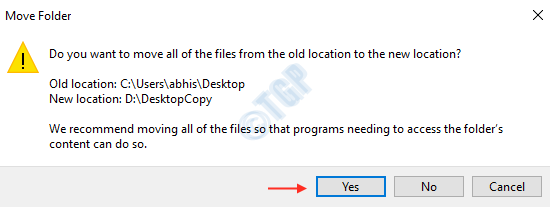
Jo! Úspěšně jste vytvořili kopii složky Desktop v D: \ DesktopCopy jak je uvedeno níže.
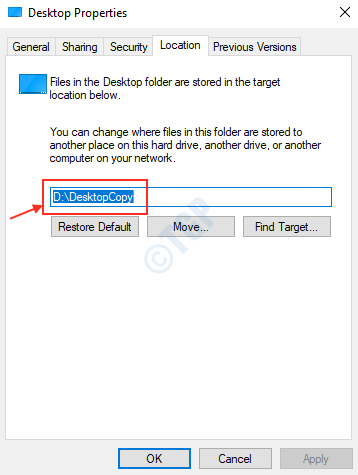
Pokud chcete plochu znovu obnovit, pokračujte ve čtení.
Krok 1: Klikněte pravým tlačítkem na plocha počítače složku.
Klikněte na Umístění kartu a poté klikněte na Obnovit výchozí.
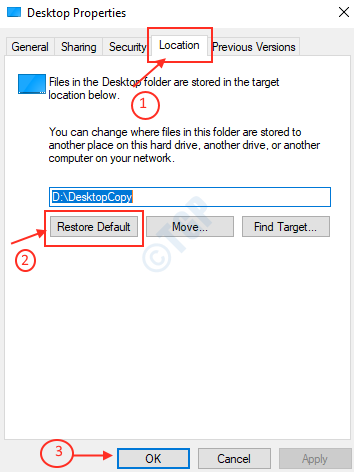
Krok 2: Zeptá se vás, zda jej chcete vytvořit?
Klepněte na Ano.

Krok 3: Klikněte Ano pro přesun souborů z jiné jednotky na C:\ umístění jednotky.
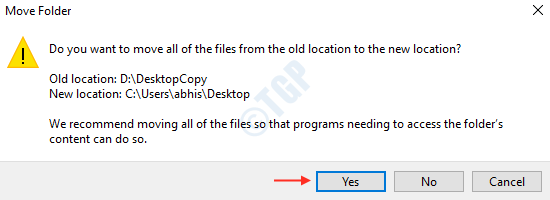
Tímto způsobem můžete obnovit výchozí složku zpět do původního umístění.
Doufám, že vám tento návod nějak pomohl.
Děkuju!


